 Mozilla Thunderbird(邮件客户端软件) V68.5.0 官方老版本 / thunderbird旧版
版本
Mozilla Thunderbird(邮件客户端软件) V68.5.0 官方老版本 / thunderbird旧版
版本
网友评分:
 9.6分
9.6分
Mozilla Thunderbird基于mozilla二次开发的产品,界面更加整洁,为无邮件功能的浏览器使用者提供一个高效,便捷的邮件程序,因为专注于纯客户端开发,所有没有多余的其他组件,因此能够得到一个更加完美的客户端。
Mozilla Thunderbird可整合多个网络邮箱于一体,随时都能拉取邮件到本地处理,或者随时发送邮件。简单易用,功能强大,个性化配置,Thunderbird 邮件客户端带给你全方位的体验。Thunderbird 支持 IMAP 、POP 邮件协议以及 HTML 邮件格式。轻松导入您已有的邮件账号和信息。内置 RSS 技术, 功能强大的快速搜索。

1.垃圾邮件过滤
智能垃圾邮件过滤装置将实时检测您的每一封来信,并能够根据您的设置情况自适应做出策略调整,更高效的封锁垃圾邮件。Thunderbird 还可以适应您的邮件提供商提供的垃圾邮件过滤策略,共同过滤各类垃圾邮件。
2.反“钓鱼欺诈”
Thunderbird 还能有效的保护您远离越来越多各种邮件欺诈,比如最近流行的”钓鱼“事件,通过虚假邮件指引,骗取您的密码等个人信息。 Thunderbird 一旦发现某个邮件有欺诈信息,将立即向您提示。
3.高级安全
Mozilla Thunderbird为政府和企业提供更强的安全策略。包括 S/MIME,数字签名,信息加密,支持各种安全设备。没有您的认可,附件将永远不会自动运行,使您远离各类蠕虫和病毒。
4.自动升级
通过自动升级功能,使 Thunderbird 能更加方便快捷的进行补丁升级和版本升级。 Thunderbird 可以在后台自动的下载最新的小补丁,并提示您可以安装升级。
5.个性化配置
您可以自由的配置您的 Thunderbird,选择您喜欢的外观主题,选择您需要的扩展插件,搭配工具栏布局等等。

1、拥抱清爽
从杂乱的浏览器标签页中抽出身来
借助这款迅捷的应用,来一站式查看邮件、日历、联系人,随心筛选和整理项目,并且可以选择是分别打理各个账户,还是合并到一个收件箱。Thunderbird轻轻松松让您的生活更轻松。
2、走向自主
我们开诚布公,期望更佳天地
Thunderbird 由用户捐助。我们不会收集个人信息,不会在收件箱中插入广告,也不会盗用您私密的对话内容来训练人工智能。Thunderbird 还是开源软件,作为 Mozilla 家族成员,我们的隐私与安全保护定不负您所望。
3、自由定制
Thunderbird 本身已足够整洁雅致,但仍提供定制功能。轻松调整过后,就能更贴合您的工作流程和风格偏好。各类独门强大功能在此恭候。
1.关闭附件预览
用thunderbird接收非压缩包附件时候,默认会自动打开附件作为邮件正文来阅读。但是对于经常接收大文本附件的人来说就不好用了,经常会因为附件 太大把邮件卡死机。在工具-->首选项-->高级-->高级配置-->配置编辑器,找到 mail.inline_attachments,赋值选择 false。
2.实现回复内容在前
默认thunderbird是将回复加在回复邮件的后面,可以通过修改配置项实现回复在前面,步骤如上,找到配置编辑器,将 mail.identity.default.reply_on_top 这一项由默认的0改为1即可。
3.修正中文名附件识别问题
如果附件为中文文件名,其他的邮件客户端有时候可能无法正确识别,通过修改配置可以解决这个问题,步骤依然如上,在配置编辑器中将选择"mail.strictly_mime.param_folding",将其值设置为0或1。
4.回复内容包含header
让thunderbird回复或转发带着latest邮件的header信息,包括发件人收件人时间等,你可以直接安装"change quote and reply format"插件。虽然可以修 改本地配置项来实现,但是比较麻烦,喜欢的同学可以自己去弄弄。
5.实现内容同步
thunderbird日历跟Google calendar同步,需要安装lighting 插件,Google 日历插件,即可实现信息同步。
1、选择右上角事件左边的三个横杠标志。然后选择工具,在选择导入。

2、在导入界面中选择导入邮件,点击下一步。

3、然后选择要导入的文件类型,点击下一步。

1、右键点击邮箱,然后选择最下面的设置选项。

2、在账户设置中选择本地文件夹,在最下方的本地目录就是邮件默认储存的地方。

3、点击浏览,我们就可以自定义一个文件夹在存放邮件了。
标签: Thunderbird 邮件客户端 邮件管理

Foxmail邮箱 V7.2.25.375 最新版 121.02M | 简体中文 | 8.6
详情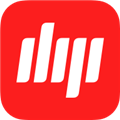
网易邮箱大师PC版 V5.5.2.1011 官方版 115.5M | 简繁中文 | 7.9
详情
MailStore Home(网络邮件管理系统) V13.1.0.20288 官方版 12.08M | 简体中文 | 10
详情
Foxmail V7.2.8.378 绿色免费版 33.58M | 简体中文 | 10
详情
EM Client(邮件客户端) V10.1.4588 官方版 127.32M | 多国语言 | 10
详情
SmarterMail(邮件服务器) V100.0.7125 官方版 56.23M | 英文 | 10
详情 邮箱大师电脑版 V7.24.7 免费PC版
171.22M / 简体中文 /7.9
邮箱大师电脑版 V7.24.7 免费PC版
171.22M / 简体中文 /7.9
 Foxmail邮箱 V7.2.25.375 最新版
121.02M / 简体中文 /8.6
Foxmail邮箱 V7.2.25.375 最新版
121.02M / 简体中文 /8.6
 TheBat Portable(电子邮件客户端软件) V9.3.2 多国语言绿色便携版
113.44M / 简体中文 /9.6
TheBat Portable(电子邮件客户端软件) V9.3.2 多国语言绿色便携版
113.44M / 简体中文 /9.6
 Mozilla Thunderbird(雷鸟邮件客户端) V91.7.0 官方最新版
54.28M / 简体中文 /9.7
Mozilla Thunderbird(雷鸟邮件客户端) V91.7.0 官方最新版
54.28M / 简体中文 /9.7
 139邮箱 V6.1.8 官方最新版
65.59M / 简体中文 /10
139邮箱 V6.1.8 官方最新版
65.59M / 简体中文 /10
 邮洽 V1.7.5.3 官方版
16.76M / 简体中文 /7.9
邮洽 V1.7.5.3 官方版
16.76M / 简体中文 /7.9